
Πολλοί νεοφερμένοι στο λειτουργικό σύστημα MacOs χάθηκαν μερικές φορές ακόμη και όταν εκτελούν τις πιο στοιχειώδεις λειτουργίες - για παράδειγμα, απενεργοποιώντας το φορητό υπολογιστή. Σήμερα θέλουμε να εισαγάγουμε τέτοιους χρήστες με τη διαδικασία τερματισμού λειτουργίας MCBook, καθώς και να εξετάσει πιθανά προβλήματα και μεθόδους για την επίλυσή τους.
Απενεργοποίηση του MacBook
Το λειτουργικό σύστημα MacOS, όπως πολλά άλλα λειτουργικά συστήματα επιτραπέζιων υπολογιστών, διατηρεί τόσο τη μέθοδο λογισμικού όσο και από το υλικό. Τρέχοντας προς τα εμπρός, σημειώνουμε ότι η πρώτη επιλογή είναι ασφαλέστερη και επειδή η προτιμώμενη.Μέθοδος 1: Τερματισμός λογισμικού
Απενεργοποίηση MacBook από τη μέθοδο λογισμικού δεν είναι πιο δύσκολη από οποιοδήποτε άλλο φορητό υπολογιστή. Η ακολουθία των δράσεων έχει ως εξής:
- Κλείστε όλα τα ανοιχτά προγράμματα (μην ξεχάσετε να αποθηκεύσετε αλλαγές στα αρχεία που ανοίγουν σε αυτά) και μεταβείτε στην επιφάνεια εργασίας. Βρείτε το λογότυπο της Apple στη γραμμή μενού και κάντε κλικ σε αυτό.
- Στη συνέχεια, χρησιμοποιήστε το στοιχείο "Απενεργοποίηση".
- Επιβεβαιώστε την επιθυμία σας να απενεργοποιήσετε τον υπολογιστή και να το περιμένετε.


Όπως μπορείτε να δείτε, η λειτουργία είναι πραγματικά στοιχειώδης.
Μέθοδος 2: Τερματισμός υλικού
Το κλείσιμο υλικού είναι μια λιγότερο ασφαλή επιλογή και θα πρέπει να χρησιμοποιείται μόνο στην ακραία περίπτωση.
- Για ένα κανονικό κλείσιμο, αρκεί να πατήσετε το κουμπί τροφοδοσίας και να κρατήσετε 5 δευτερόλεπτα ή περισσότερο. Για το MacBook με αισθητήρα ταυτότητας αφής, αντί του κουμπιού τροφοδοσίας, πατήστε τον αισθητήρα και κρατήστε το φορητό υπολογιστή για να αποσυνδέσετε.
- Εάν ο υπολογιστής απαιτείται για να απενεργοποιήσετε τη βίαια, χρησιμοποιήστε το κουμπί ελέγχου Control + Command + Command + ή Control + Option + Command + Κουμπί λειτουργίας +. Στην πρώτη περίπτωση, η διακοπή λειτουργίας θα ξεκινήσει αμέσως, με την απώλεια όλων των αλλαγών σε ανοικτά έγγραφα και, κατά τη δεύτερη, μια αίτηση θα εμφανιστεί για τη διατήρηση.
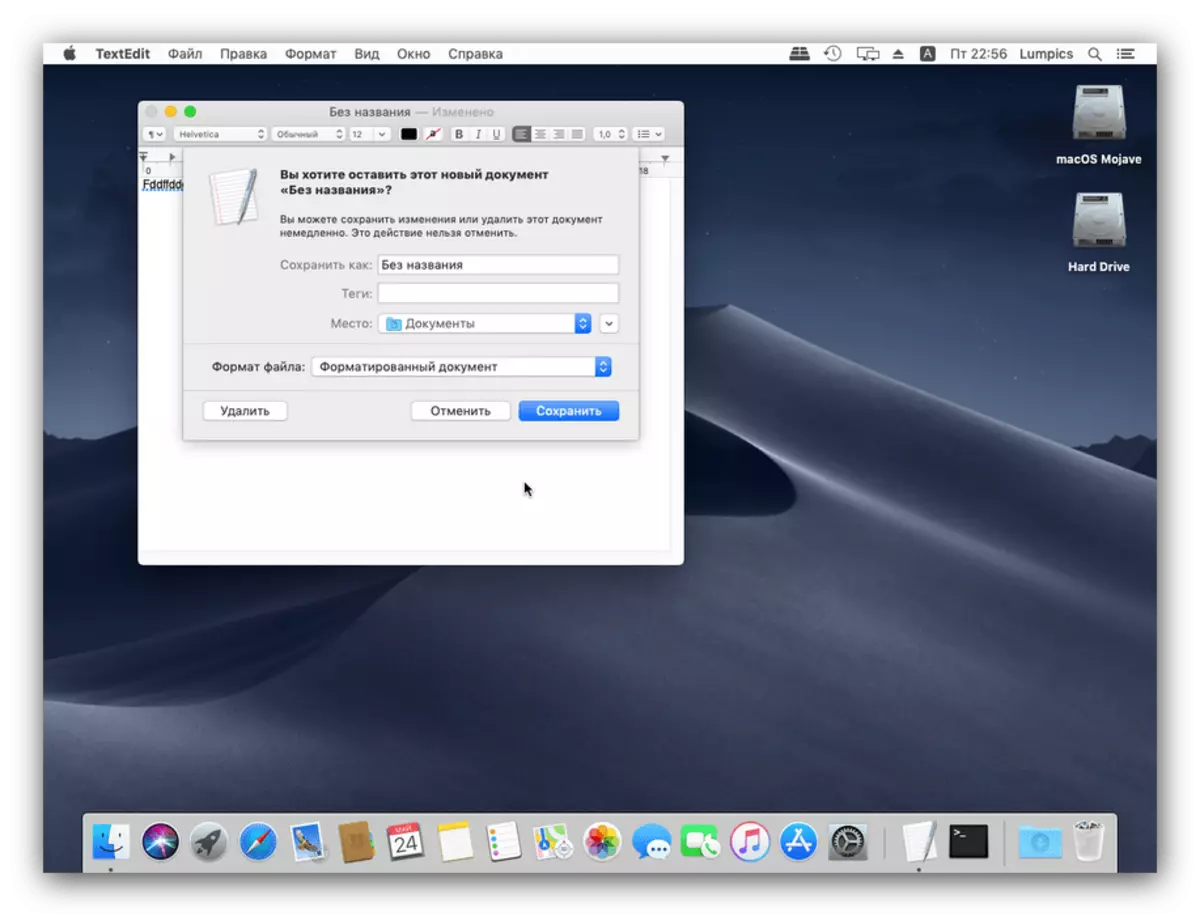
Τίποτα δεν περίπλοκο. Σημειώνουμε για όσους ενδιαφέρονται - Οι νέες MacOs δεν παρέχουν πλήρη λειτουργία τερματισμού λειτουργίας όταν το καπάκι του φορητού υπολογιστή είναι κλειστό, είναι διαθέσιμα μόνο οι λειτουργίες ύπνου και αδρανοποίησης.
Τι να κάνετε εάν το McBuck δεν σβήσει
Μερικές φορές το MacBook μπορεί να αρνηθεί να απενεργοποιήσει - είτε δεν ανταποκρίνεται στην πίεση του κουμπιού τροφοδοσίας ή χρησιμοποιώντας το στοιχείο μενού απενεργοποίησης ή πηγαίνει σε κατάσταση αναστολής ή επανεκκίνηση. Για τον μεγαλύτερο λόγο, ο λόγος αυτής της συμπεριφοράς είναι λογισμικό, αλλά δεν μπορούν να αποκλειστούν οι δυσλειτουργίες υλικού. Η διαγνωστική μέθοδος και η αντιμετώπιση προβλημάτων είναι η εξής:
- Πρώτα απ 'όλα, ελέγξτε το πάνελ αποβάθρας, έχετε ανοιχτές εφαρμογές. Ενεργό, αλλά τα περιστρεφόμενα προγράμματα χαρακτηρίζονται από σημεία κάτω από τα κατάλληλα εικονίδια.

Το γεγονός είναι ότι η MacOS δεν θα ξεκινήσει τη διαδικασία τερματισμού λειτουργίας εάν υπάρχουν ενεργές εφαρμογές - όπως και άλλα λειτουργικά συστήματα επιτραπέζιων υπολογιστών, ωστόσο. Προσπαθήστε να κλείσετε αυτά τα προγράμματα και, στη συνέχεια, επαναλάβετε τη διαδικασία τερματισμού λειτουργίας. Εάν δεν σας βοηθήσει, διαβάστε περαιτέρω.
- Πολύ συχνά, το κανονικό κλείσιμο του φορητού υπολογιστή αποτρέπουν παρεμποδισμένες διαδικασίες: Ανοίξτε τα προγράμματα που έχουν πάψει να ανταποκρίνονται σε δράσεις χρήστη ή αιτήματα από το σύστημα. Αυτά τα προγράμματα θα πρέπει να κλείνουν αναγκαστικά - θα εξαλείψει τις παρεμβολές, αλλά όλες οι μη αποθηκευμένες αλλαγές στο αρχείο που η επεξεργασία της εφαρμογής θα διαγραφεί. Έχουμε ήδη εξετάσει λεπτομερώς τη διαδικασία για υποχρεωτικά προγράμματα κλεισίματος σε MacOs, οπότε αναφέρεται στον παρακάτω οδηγό αναφοράς.

Μάθημα: Πώς να κλείσετε βίαια το πρόγραμμα σε MacOs
- Μια σπανιότερη και δυσάρεστη αποτυχία είναι η διάσπαση του υλικού του κουμπιού τροφοδοσίας ή του αισθητήρα ταυτότητας αφής. Σε μερικά μοντέλα MacBook, αυτά τα στοιχεία συνδέονται με την κύρια πλακέτα ξεχωριστά από τη μονάδα πληκτρολογίου, μέσω του δικού του βρόχου, η οποία συχνά αποτυγχάνει με ανώμαλη φορτία ή υγρό να πάρει. Εάν κανένα από τα προηγούμενα βήματα δεν σας βοήθησε, πιθανότατα, αντιμετωπίσατε σφάλμα υλικού. Το Laptop Laptop Laptop Laptop είναι σχεδόν αδύνατο, οπότε πρέπει να επισκεφθείτε το κέντρο εξυπηρέτησης για να λύσετε το πρόβλημα.
συμπέρασμα
Αναθεωρήσαμε τις μεθόδους απενεργοποίησης MacBook και την επίλυση του προβλήματος όταν η συσκευή αρνείται να αποσυνδεθεί. Όπως μπορείτε να δείτε, οι διαδικασίες δεν αποτελούν μεγάλη δυσκολία.
- Πρώτα απ 'όλα, ελέγξτε το πάνελ αποβάθρας, έχετε ανοιχτές εφαρμογές. Ενεργό, αλλά τα περιστρεφόμενα προγράμματα χαρακτηρίζονται από σημεία κάτω από τα κατάλληλα εικονίδια.
